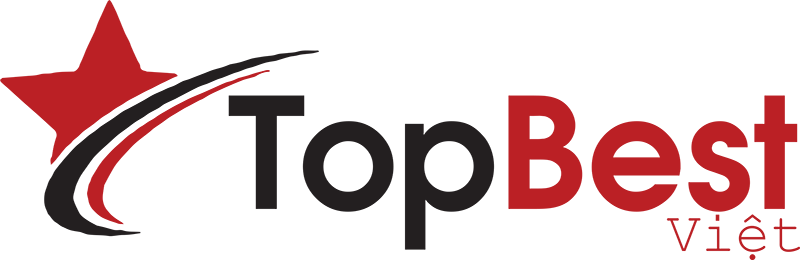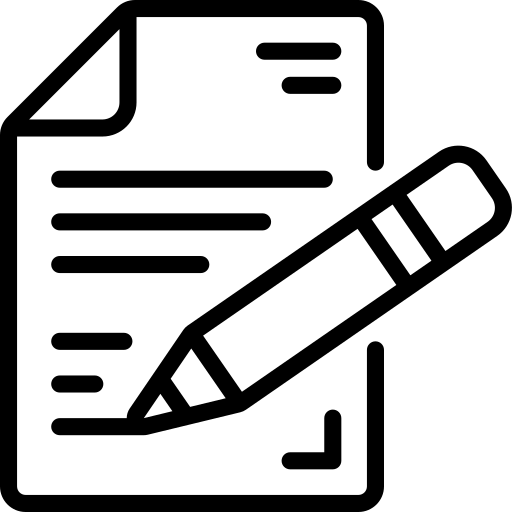Vô tình lướt qua TikToK bạn bắt gặp một đoạn video ngắn hướng dẫn cách nấu món ăn ngon bạn thích, video chia sẻ mẹo hay trong cuộc sống, video những câu nói bất hủ, video những địa điểm ăn uống bạn muốn tới.... và rất nhiều video khác nữa trong hàng triệu video đang xuất hiện tên TikToK và bạn muốn lưu chúng về máy ngay lập tức để khi cần có thể mở ra xem mà không cần phải mất công sức, thời gian để tìm tới đúng video đó trên nền tảng TikToK.
Có thể nói TikToK là nền tảng chia sẻ video lớn nhất thế giới hiện nay, nó là kênh giải trí được giới trẻ khắp thế giới ưa chuộng, không chỉ giới trẻ mà ngay cả những người dùng có tuổi cũng khá thích nền tảng này bởi nội dung trên đây vô cùng đa dạng và hấp dẫn.
Sau đây mình sẽ cùng bạn khám phá cách tải video trên TikToK về máy tính, điện thoại theo từng bước đơn giản, dễ thực hiện.
Xem thêm: Top 6 Cách tải Video trên Youtube về máy tính, điện thoại đơn giản nhất
Nếu bạn đang sử dụng các dòng điện thoại chạy hệ điều hành Android thì có thể làm theo các bước sau để tải video trên TikTok về điện thoại chỉ với 2 bước cực kỳ đơn giản.
Bước 1: Bạn mở ứng dụng Android trên điện thoại rồi tìm tới video bạn muốn lưu về máy. Sau đó bạn để ý thấy biểu tượng hình mũi tên chỉ sang phải (mũi tên chia sẻ) nó nằm ngay dưới icon bình luận, bạn tick vào mũi tên chia sẻ đó.
Bước 2: Sau khi tick vào mũi tên chia sẻ, sẽ có một cửa sổ mở ra trên điện thoại, bạn tìm nút Lưu Video (có icon tải xuống - mũi tên đi xuống) rồi bấm vào đó để tải video về.
Sau khi bấm nút tải về, video sẽ tự động tải về điện thoại của bạn, tùy thuộc vào tốc độ mạng và độ dài video mà thời gian tải có thể nhanh hoạc chậm.
Sau khi video được tài về xong, bạn vào mục Album trên điện thoại sẽ thấy đoạn video trên TikTok bạn mới tải về.
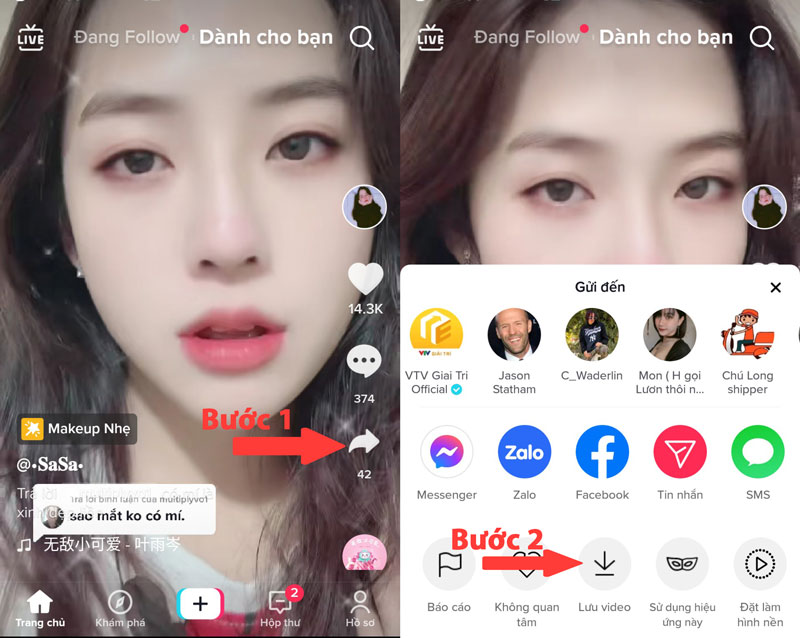
Chúc bạn thành công.
Hướng dẫn cách tải video từ TikTok về điện thoại IPhone cực kỳ đơn gian ai cũng có thể thực hiện một cách dễ dàng. Và nếu bạn đang sử dụng IPhone thì hãy lưu ngay các bước sau để lưu video trên TikTok về điện thoại của mình nhé.
Bước 1: Mở ứng dụng TikTok trên điện thoại Iphone của bạn, tìm tới video bạn muốn tải về, tìm tới ICON chia sẻ ở bên phải phía dưới của màn hình (nút chia sẻ nằm ngay dưới nút bình luận) và click vào đó.
Bước 2: Một cửa sổ với nhiều tùy chọn để bạn lựa chọn hiện ra, bạn tìm tới tùy chọn Lưu Video (Có hình ICON mũi tên đi xuống) rồi bấm vào đó để bắt đầu tải video về.
Ngay sau khi bấm vào Lưu Video thì ngay lập tức video được tải về (bạn nhớ cấp quyền cho ứng dụng TikTok truy cập vào thư viện ảnh của bạn để video sau khi tải về sẽ lưu tại đó)
Sau khi video được tải về, bạn mở thư viện hình ảnh trên IPhone và tìm tới video mới tải về và mở ra xem.
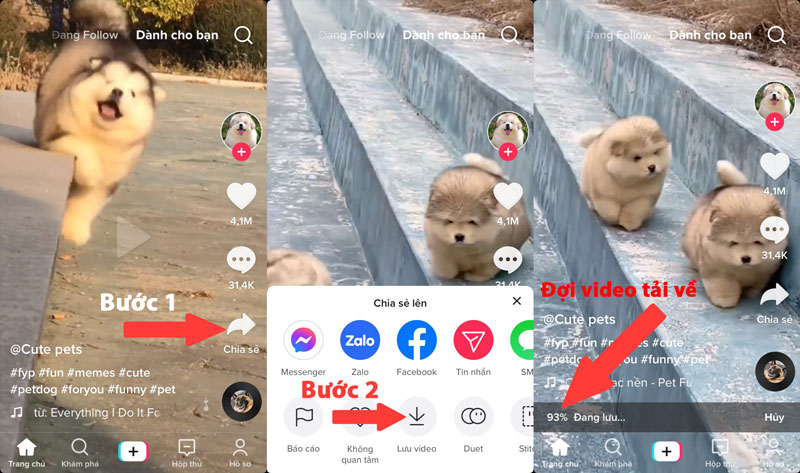
Chúc bạn thành công!
Khi sử dụng cách tải video từ TikTok mặc định trên điện thoại được hỗ trợ sẵn thường các video đó sẽ bị dính logo TikTok, trường hợp bạn không muốn video tải về có logo của TikTok thì cách sau sẽ giúp bạn điều đó.
Với cách này bạn có thể tải video từ TikTok về bất kỳ thiết bị nào bạn muốn từ điện thoại Android, IPhone hay máy tính đều áp dụng được.
Sau đây mình hướng dẫn cách tải video từ TikTok không bị dính logo bằng cách sử dụng trang web trung gian có tên là snaptik.app
Bước 1: Lấy đường link của video trên TikTok các bạn làm như sau. Bấm vào ICON chia sẻ -> chọn Khác (ICON hình 3 chấm nằm ngang) -> chọn Sao chép vào bộ nhớ tạm (với Android) hoặc Sao chép (với IPhone)
Bước 2: Sau khi lấy được link video cần tài về trên TikTok ở bước 1, các bạn tiếp tục mở trình duyệt và truy cập vào website snaptik.app rồi dán đường link đó vào ô tải video sau đó bấm Download
Bước 3: Đợi snaptik.app tính toán, phân tích video để cho ra các chất lượng video khác nhau để bạn lựa chọn tải về.
Bước 4: Chọn chất lượng Video muốn tải về (mình chọn Full HD) sau đó đợi cho video được tải về.
Sau khi video được tải về, bạn vào album trên điện thoại Android để xem video.
Đối với IPhone thì mặc định video sẽ không lưu trong thư viện hình ảnh, bạn cần tải phần mềm quản lý file trên IPhone để có thể mở video.
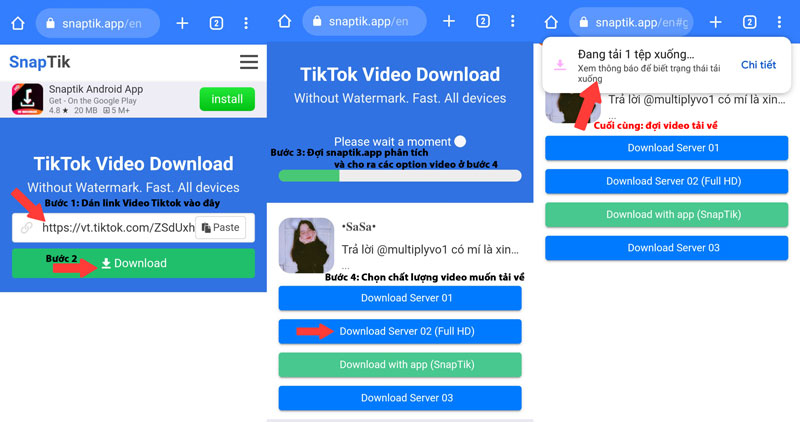
Chúc bạn thành công!
Nếu bạn không muốn thực hiện các bước rườm rà, phức tạp thì hãy thử làm theo cách này để tại Video trên TikTok về điện thoại, nó đơn giản đến bất ngờ chỉ với 1 chạm duy nhất, ngoài ra bạn không phải thực hiện thêm bất kỳ hành động nào.
Để thực hiện các bạn làm như sau: Mở video trên TikTok bạn muốn tải về, khi đang xem video bạn hãy dùng 1 ngón thay nhấn và giữ ở giữa màn hình một lúc sẽ có các tùy chọn để bạn thao tác nhanh. Trong tùy chọn đầu tiên là [Lưu Video] bạn hãy bấm vào và ngay lập tức Video được tải về điện thoại của bạn.
Lưu ý: cách tải này có thể áp dụng cho cả điện thoại chạy Android và IPhone.

Chúc bạn thành công!